Khi bạn chạy một macro, nó mã hóa đoạn mã để ứng dụng Excel đọc và thực hiện hành động mà bạn mong muốn. Điều này giúp bạn có thể lập trình tự động hóa trong ứng dụng Excel. Sau đây mình sẽ giải thích một loạt các câu hỏi thường gặp về VBA excel. Bài viết này sẽ giúp những bạn mới cho đến chuyên gia có kinh nghiệm hiểu rõ hơn về VBA trong excel là gì? Excel VBA dùng để làm gì?

Xem thêm: Tổng hợp các thủ thuật Excel mới nhất
Khái niệm về VBA trong Excel
VBA là viết tắt của Visual Basic Editor (hay còn gọi là VBA Editor hay VB Editor). VBA excel hay Visual Basic Editor là ứng dụng riêng biệt, được mở bất cứ khi nào người dùng mở một workbook Excel. Mặc định VBA bị ẩn, để truy cập ứng dụng chúng ta sẽ phải kích hoạt nó.
VB Editor là nơi lưu trữ mã VB. Có nhiều cách để lấy mã trong VB Editor:
- Khi chúng ta tạo một macro, nó sẽ tự động tạo một module mới trong VB Editor và chèn mã vào module đó.
- Chúng ta có thể nhập mã VB trong VB Editor theo cách thủ công.
- Sao chép mã từ workbook khác hoặc trên mạng Internet và dán vào VB Editor.
Hướng dẫn cách bắt đầu và sử dụng VBA Excel
Có nhiều cách để mở VBA trong Excel:
- Sử dụng phím tắt (cách đơn giản nhất và nhanh nhất).
- Sử dụng tab Developer.
- Sử dụng tab Worksheet.
Dưới đây mình sẽ đi sâu vào giới thiệu chi tiết từng cách một.
Sử dụng phím tắt để VBA Excel
Cách đơn giản nhất và nhanh nhất để mở Visual Basic Editor là sử dụng phím tắt Alt + F11. Cửa sổ Visual Basic Editor sẽ được hiện ra ngay sau khi bạn nhấn tổ hợp phím.
Bạn hoàn toàn có thể sử dụng phím tắt để quay trở lại Excel mà không cần thiết phải đóng cửa sổ VB Editor.
Phím tắt để mở VBA trên Mac là Opt + F11 hoặc Fn + Opt + F11.
Sử dụng tab Developer để mở Excel VBA
Sử dụng thanh Ribbon và mở Visual Basic Editor thì bạn làm theo các bước dưới đây cùng mình nhé:
Bước 1: Click chọn tab Developer.
Bước 2: Click chọn Visual Basic trong mục Group Code
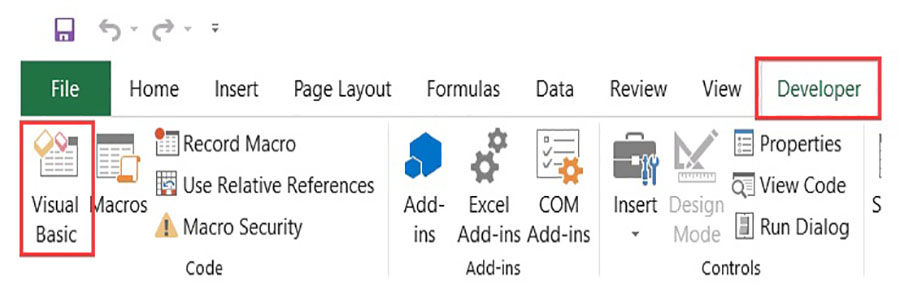
Sử dụng tab Worksheet để mở VBA Excel
Phương pháp sử dụng WorkSheet rất ít khi được sử dụng khi mở VB Editor. Để mở VBA Excel bạn chỉ cần vào mục Worksheet, click chuột phải và sau đó lựa chọn View.
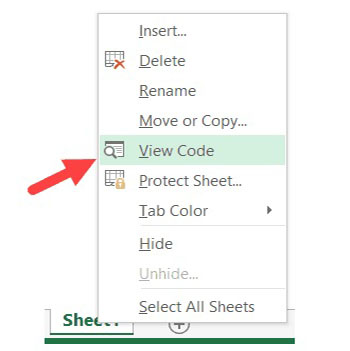
Khi mở VB Editor qua WorkSheet bán sẽ được chuyển hướng đến cửa sổ mã của đối tượng trong bảng tính. Điều này hữu ích khi bạn muốn viết mã chỉ hoạt động trong bảng tính cụ thể, thường là trường hợp với các sự kiện bảng tính.
Hướng dẫn cách truy cập vào code VBA
Bạn có thể truy cập vào code VBA bằng cách sử dụng trình soạn thảo VBA (VBA Editor).
VBA Excel Editor có thể được mở bất cứ lúc nào bằng cách nhấn phím tắt ALT + F11
Từ đây, bạn có thể truy cập code cho tất cả các sổ làm việc đang mở.
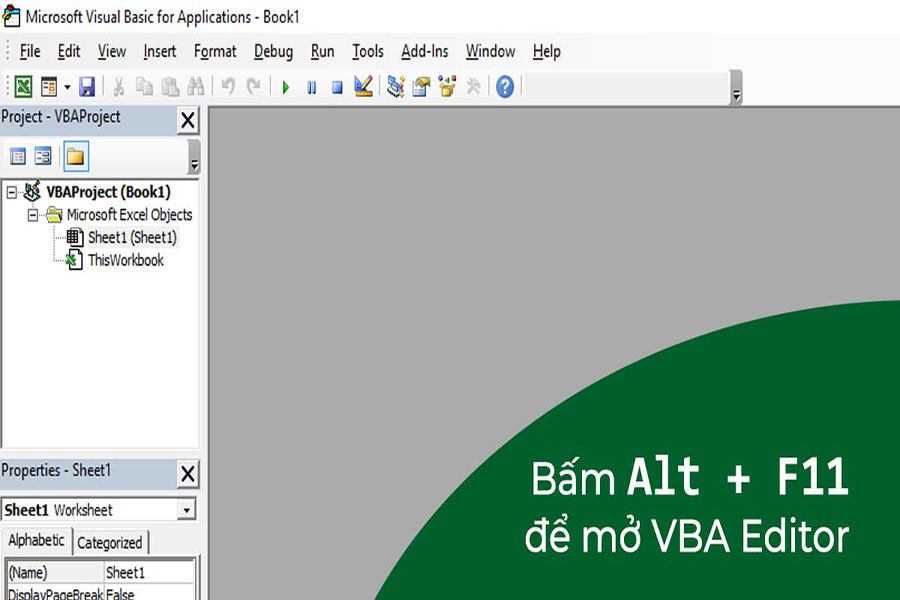
Click đúp vào bất kỳ cửa sổ nào của WorkBook, hay Sheet. Hay bất kỳ module nào của cửa sổ Project. Bạn đều sẽ thấy hiển thị code VBA trong đó.
VBA excel giúp bạn những gì?
VBA excel là ứng dụng tuyệt vời, cung cấp cho bạn những tính năng hỗ trợ thông minh. Các thao tác thực hiện hết sức đơn giản và dễ dàng. Cùng mình tìm hiểu kĩ các tính năng của VBA nhé!
VBA Excel có thể tự động hóa mọi thứ
Bất cứ thứ gì bạn thực hiện trong Excel, thì trong VBA bạn hoàn toàn có thể thực hiện tương tư với Excel.
Nếu bạn thực hiện các lệnh (sử dụng trình ghi macro hoặc các tài nguyên khác). Bạn hãy thử kết hợp nhiều hành động lại với nhau với cùng một macro duy nhất.
Bạn hãy tưởng tưởng rằng, nếu mọi công việc như: tính lương, thưởng, phụ cấp, bảo hiểm…. Chỉ cần bấm một nút duy nhất để thực hiện. Điều đó quá tuyệt vời đúng không. Mọi công việc của bạn sẽ được giải quyết nhanh chóng, hiệu quả và rút ngắn thời gian nhất.
Excel có thể tự động hóa các hàm nhờ VBA
Bạn có thể sử dụng VBA Excel để viết các hàm do người dùng định nghĩa để sử dụng trong các công thức bảng tính.
Excel đã được nhà phát triển cài đặt nhiều chức năng sẵn có. Nhưng nếu bạn thấy mình muốn một chức năng cụ thể hơn đối với công việc của bạn thì bạn hoàn toàn có thể làm với VBA.
VBA giúp thực hiện nhiều câu lệnh khác nhau với nhiều dữ liệu khác nhau trên Excel
Các câu lệnh (if) cùng vòng lặp lại sẽ được thêm vào macro 1 cách đơn giản bằng VBA.
Có nghĩa là bạn viết VBA Excel để tạo ra Macro giống như một chương trình phần mềm.
VBA trong Excel có khả năng giúp bạn vượt qua nhiều giới hạn
Bạn sẽ khai thác được khối lượng lớn nguồn tài nguyên từ máy tính nhờ vào VBA Excel. VBA Excel có thể tự động hóa các thao tác như:
- Dễ dàng truy cập từ máy chủ vào các dịch vụ web
- Phân tích tệp XML
- Tương tác với các ứng dụng Microsoft Office khác…
Lời kết
Bài viết Tất tần tật về VBA Excel trên đây mình vừa giới thiệu cho bạn về VBA trong Excel là gì. VBA được cấu tạo bởi những thành phần gì. Hy vọng bài viết về VBA của mình sẽ thật sự hữu ích với bạn. Giúp bạn có cách nhìn toàn diện hơn về VBA là gì. Chúc bạn ứng dụng thành công VBA vào trong công việc và mang lại hiệu quả cao nhé

















